
|
Ein Objekt erstellen |

Erste Schritte |
Statistiken und Reports |

|
Ziel:
- Manuelles Ausführen des Jobs
In der vorigen Lektion haben Sie ein Job-Objekt angelegt, das wir nun ausführen wollen. Ein Objekt, das ausgeführt wird, bezeichnet man als Aufgabe. Lesen Sie in der Automation Engine-Dokumenation daher von Aufgaben, so ist die Durchführung eines Objektes gemeint.
 in der Symbolleiste.
in der Symbolleiste. Wurde der Job beendet, entfernt sich die Aufgabe standardmäßig aus dem Aktivitätenfenster. In der Registerkarte Attribute des Job-Objektes kann dieses Verhalten jedoch geändert werden.
Wurde der Job beendet, entfernt sich die Aufgabe standardmäßig aus dem Aktivitätenfenster. In der Registerkarte Attribute des Job-Objektes kann dieses Verhalten jedoch geändert werden. 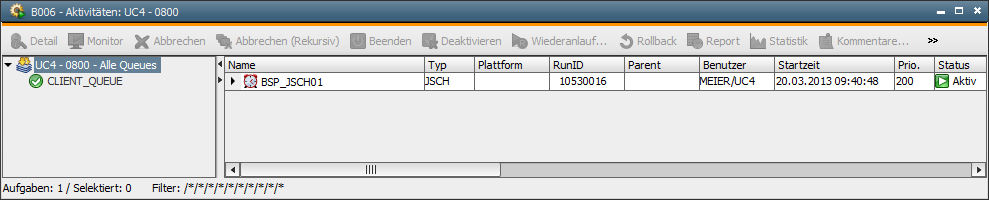
 Das Aktivitätenfenster enthält viele Spalten, die Informationen zur Aufgabe enthalten. Dazu zählen unter anderem der Objektname, die Startzeit und die RunID. Beim Letzten handelt es sich um eine laufende Nummer, welche die Durchführung kennzeichnet.
Das Aktivitätenfenster enthält viele Spalten, die Informationen zur Aufgabe enthalten. Dazu zählen unter anderem der Objektname, die Startzeit und die RunID. Beim Letzten handelt es sich um eine laufende Nummer, welche die Durchführung kennzeichnet.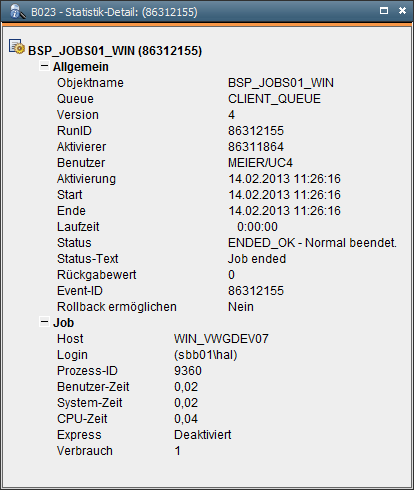
Wählen Sie in der Registerkarte Benachrichtigung kein Login-Objekt aus und führen Sie dann das Job-Objekt durch. Achten Sie auf den Text im Meldungsfenster. Korrigieren Sie danach den Fehler indem Sie das richtige Login-Objekt auswählen und starten Sie das Objekt erneut. Jetzt wird angezeigt, dass der Job normal beendet werden konnte.
|
Automic Documentation - Tutorials - Automic Blog - Resources - Training & Services - Automic YouTube Channel - Download Center - Support |
Copyright © 2016 Automic Software GmbH |